O WhatsApp Web é algo muito usado no dia a dia das pessoas. Você sabe como agendar mensagens nele? É realmente possível fazer isso, e nesse guia vamos ensinar para você o passo a passo para programar tudo corretamente.
- Usuários do WhatsApp GB e WhatsApp Plus alertados sobre banimentos
- Como colocar senha no WhatsApp do Android e iPhone facilmente
Como agendar mensagens no WhatsApp Web?
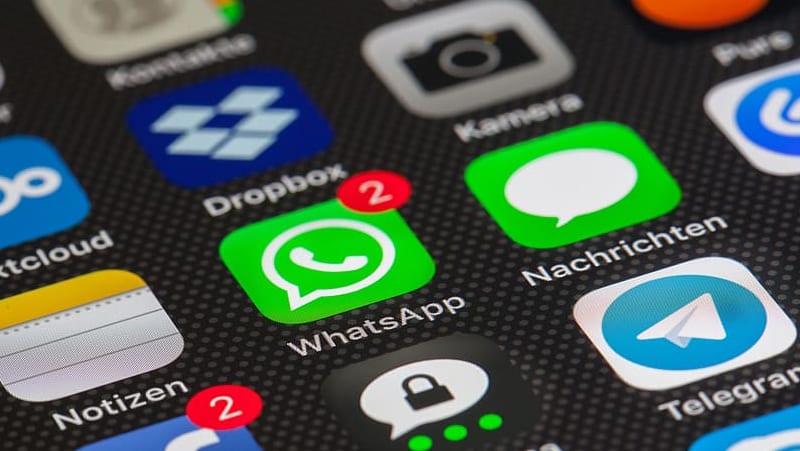
O WhatsApp Web em si não possui esse recurso de maneira nativa. Porém com auxílio de extensões do Google Chrome é possível marcar um dia e horário exatos para o envio de mensagens. Vamos ver abaixo como você pode adicionar essa extensão no seu navegador.
- A extensão que iremos usar é a Blueticks que é totalmente gratuita. Para encontrá-la clique aqui.
- Depois clique em Usar no Chrome.
- Vá em Adicionar extensão e depois disso ela já vai estar no seu navegador.

Essa extensão não só programa suas mensagens como também permite envios recorrentes. Desse modo é possível enviar o mesmo textos em dias diferentes. Agora que a extensão já está no navegador vamos ver como programar suas mensagens.
Leia também:
- Abra o navegador e vá no web.whatsapp.com.
- Depois aponte seu celular para o QR Code, abrindo o leitor de QR do WhatsApp.
- Depois de carregado vá até a conversa que você deseja programar a mensagem.
- Na área que você digita sua mensagem, terá um ícone de relógio ao lado do microfone.
- Escolha o dia e horário, e digite sua mensagem.
- Depois clique no botão Schedule Send para finalizar o processo.
Depois disso sua mensagem vai estar agendada, e só será enviada no horário programado. Para editar ela, basta clicar no ícone do lápis. Um ponto importante a se lembrar, é que a extensão só funciona se o WhatsApp Web estiver aberto.
Conclusão
Esperamos que com esse guia você tenha conseguido programar suas mensagens no WhatsApp Web. Ficou com alguma dúvida? Enfrentou algum problema? Nos diga nos comentários.








